將保護代碼登記到單一使用者
本節說明如何將保護碼登記到單一使用者。
![]() 按下[使用者工具/計數器]鍵。
按下[使用者工具/計數器]鍵。
![]() 使用[
使用[![]() ]或[
]或[![]() ]選擇[系統設定值],然後按[OK]鍵。
]選擇[系統設定值],然後按[OK]鍵。
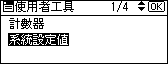
![]() 使用[
使用[![]() ]或[
]或[![]() ]選擇[管理員工具],然後按[OK]鍵。
]選擇[管理員工具],然後按[OK]鍵。
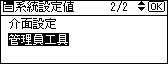
![]() 使用[
使用[![]() ]或[
]或[![]() ]選擇[通訊錄管理],然後按[OK]鍵。
]選擇[通訊錄管理],然後按[OK]鍵。
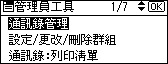
![]() 使用[
使用[![]() ]或[
]或[![]() ]選擇[編入/更改],然後按[OK]鍵。
]選擇[編入/更改],然後按[OK]鍵。
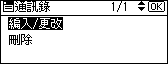
![]() 使用數字鍵或快速撥號鍵輸入您要保護的登記編號,然後按[OK]鍵。
使用數字鍵或快速撥號鍵輸入您要保護的登記編號,然後按[OK]鍵。
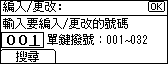
您可以按快速撥號鍵,自動指定登記編號001 - 032。
按一下搜尋,依名稱、目的地清單、登記編號、使用者代碼或傳真號碼來搜尋。
![]() 按[OK]鍵。
按[OK]鍵。
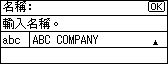
![]() 按[細節]。
按[細節]。

![]() 使用[
使用[![]() ]或[
]或[![]() ]選擇[驗證保護],然後按[OK]鍵。
]選擇[驗證保護],然後按[OK]鍵。
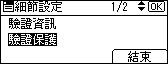
![]() 使用[
使用[![]() ]或[
]或[![]() ]選擇[註冊為],然後按[OK]鍵。
]選擇[註冊為],然後按[OK]鍵。
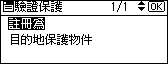
![]() 使用[
使用[![]() ]或[
]或[![]() ]選擇[僅有傳送者],或[目的地及傳送者],然後按[OK]鍵。
]選擇[僅有傳送者],或[目的地及傳送者],然後按[OK]鍵。
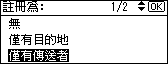
![]() 使用[
使用[![]() ]或[
]或[![]() ]選擇[目的地保護物件],然後按[OK]鍵。
]選擇[目的地保護物件],然後按[OK]鍵。
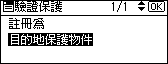
![]() 使用[
使用[![]() ]或[
]或[![]() ]選擇[傳送者],然後按[OK]鍵。
]選擇[傳送者],然後按[OK]鍵。
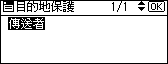
![]() 使用[
使用[![]() ]或[
]或[![]() ]選擇[保護]或[不保護],然後按[OK]鍵。
]選擇[保護]或[不保護],然後按[OK]鍵。
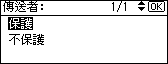
![]() 按[退出]鍵。
按[退出]鍵。
![]() 使用[
使用[![]() ]或[
]或[![]() ]選擇[目的地保護代碼],然後按[OK]鍵。
]選擇[目的地保護代碼],然後按[OK]鍵。
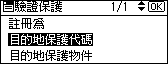
![]() 使用數字鍵輸入保護代碼,然後按[OK]鍵。
使用數字鍵輸入保護代碼,然後按[OK]鍵。
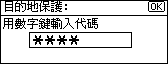
![]() 按[退出]鍵。
按[退出]鍵。
![]() 按[結束]。
按[結束]。
![]() 按[OK]鍵。
按[OK]鍵。
![]() 按下[使用者工具/計數器]鍵。
按下[使用者工具/計數器]鍵。
![]()
最多使用8位數來指定保護代碼。您也可以指定「保護」但不指定保護代碼。
若要變更保護代碼設定,請重複執行步驟3到20。

